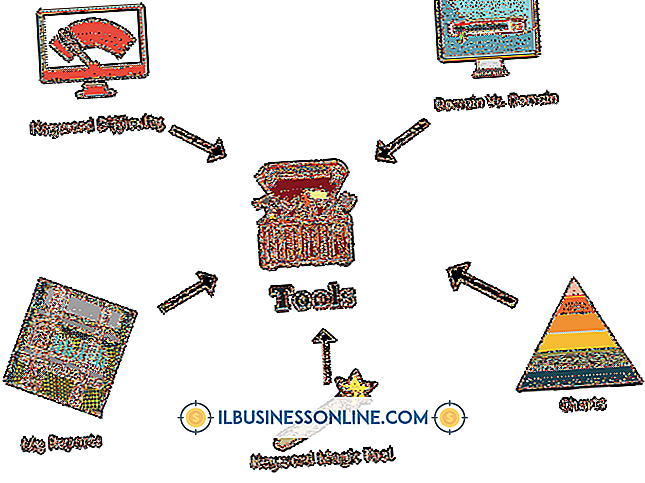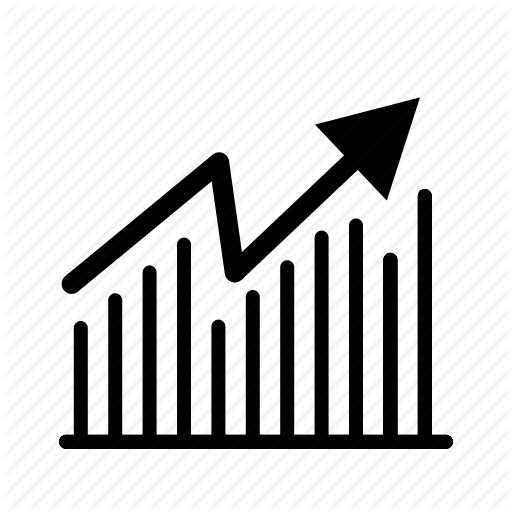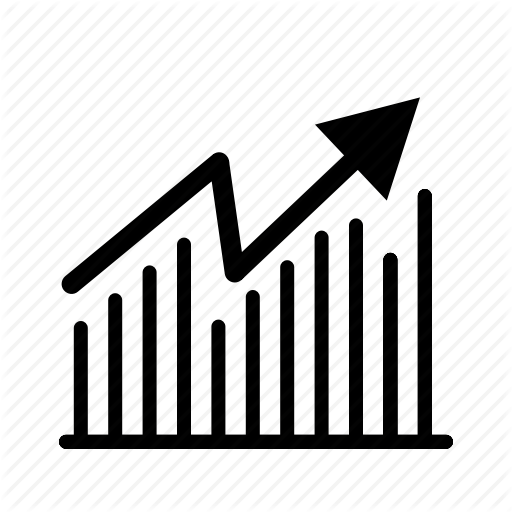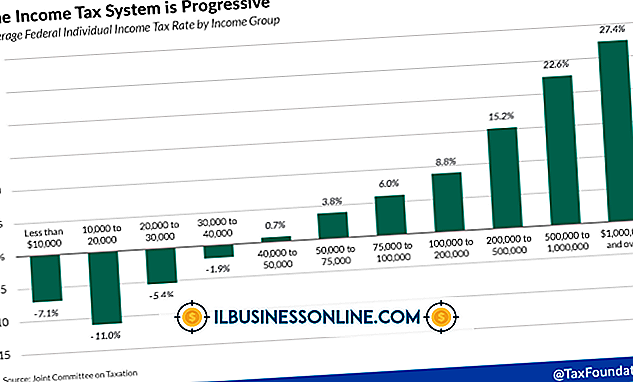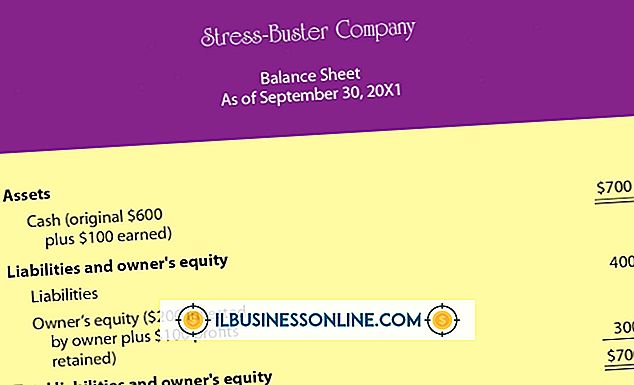Slik løser du et ødelagt RSS-feed i Outlook

Når et RSS-feed er ødelagt i Microsoft Outlook, er den enkleste måten å reparere, å gjenskape det. RSS-feeder kan bli usynkronisert av flere grunner, eller kan til og med bli ødelagt for bare én økt. Noen ganger slutter feedet bare å oppdatere. Andre ganger adresserer nettstedet endringer. Microsoft Outlook 2007 opplevde kontinuerlige problemer med RSS-feeder; Dette ser imidlertid ut til å være løst i Outlook 2010. RSS-feeder lagres i en mappe med tittelen "RSS-abonnementer" i Outlook-mappelisten.
Quick Fix
1.
Klikk på "Mapper" -knappen nederst i "Navigasjonsruten."
2.
Klikk "RSS Abonnementer" i "Navigasjonsruten" for å utvide mappen.
3.
Klikk på RSS-feeden som har sluttet å oppdatere. Dette tvinger Outlook til å legge til strømmen til den automatiske oppdateringslisten.
Fjern ødelagt feed
1.
Klikk på "Mapper" -knappen nederst i "Navigasjonsruten."
2.
Klikk "RSS Abonnementer" i "Navigasjonsruten" for å utvide mappen.
3.
Velg det ødelagte RSS-feedet.
4.
Trykk "Slett" på tastaturet, eller klikk "Slett" -knappen i "Slett" -gruppen på "Hjem" -fanen. Klikk på "Ja" for å bekrefte sletting.
Re-abonnere på RSS-feed
1.
Naviger til nettstedet du vil abonnere på. Klikk på oransje "RSS" -knappen. Dette bringer deg til en annen nettside. Velg webadressen, og trykk "Ctrl" og "C" på \ tastaturet for å kopiere nettadressen.
2.
Velg "Info" fra "File" -menyen, og klikk på rullegardinmenyen "Kontoinnstillinger" i Outlook. Velg "Kontoinnstillinger."
3.
Klikk "Ny" på "RSS Feed" -fanen.
4.
Klikk på "Angi plasseringen av RSS-feedet du vil legge til i Outlook" -feltet, og trykk "Ctrl" og "V" på tastaturet for å kopiere webadressen til webområdet.
5.
Klikk på "Legg til" -knappen, og klikk deretter på "OK" -knappen.